บทช่วยสอนเพื่อเพิ่มลายน้ำวิดีโอ YouTube ให้กับวิดีโอโปรดของคุณ
YouTube ได้รับการออกแบบมาเพื่อเผยแพร่และแชร์เนื้อหาวิดีโอต่างๆ รวมถึงวิดีโอแสดงวิธีการ วิดีโอแสดงปฏิกิริยา รีวิวผลิตภัณฑ์ วิดีโอของแฟนๆ และบล็อกบล็อกจากคนดังและผู้ใช้ทั่วไป ทุกๆ วัน ผู้คนหลายล้านคนอัปโหลดวิดีโอไปยัง YouTube ดังนั้น เพื่อให้คุณโดดเด่นกว่าดาว YouTube อีกหลายล้านดวง คุณต้องมีลายน้ำที่โดดเด่นและดึงดูดใจสำหรับวิดีโอของคุณ
การเพิ่มลายน้ำลงในวิดีโอ YouTube ของคุณสามารถช่วยให้เนื้อหาของคุณดูเป็นมืออาชีพมากขึ้นและส่งเสริมธุรกิจของคุณ ในโพสต์นี้ เราจะพูดถึงทุกสิ่งที่คุณจำเป็นต้องรู้ ลายน้ำ YouTube และวิธีเพิ่มลงในวิดีโอโปรดของคุณ เรียนรู้พวกเขาและอีกมากมายหลังจากการกระโดด
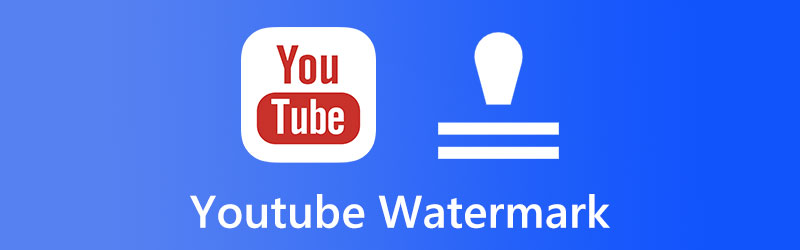
เนื้อหาของหน้า
ส่วนที่ 1 ทุกสิ่งที่คุณต้องรู้เกี่ยวกับลายน้ำ YouTube
1. ทำไมคุณต้องมีลายน้ำ
ลายน้ำที่เป็นเอกลักษณ์ทำให้ช่อง YouTube ของคุณดูเป็นมืออาชีพมากขึ้น และให้การคุ้มครองลิขสิทธิ์สำหรับวิดีโอ ตามความเป็นจริง ผู้คนสามารถเพิ่มลายน้ำหรือโลโก้แบรนด์ของตนเองลงในวิดีโอได้โดยใช้เครื่องมือลายน้ำที่มีอยู่ใน YouTube เอง อย่างไรก็ตาม การค้นหานี้ทำได้ยาก และผู้สร้าง YouTube ส่วนใหญ่ไม่ทราบวิธีใช้
2. ขนาดลายน้ำ YouTube
แม้ว่าลายน้ำจะมีความสำคัญ แต่ก็สามารถพูดได้เช่นเดียวกันกับขนาดของลายน้ำสำหรับวิดีโอ YouTube กล่าวอีกนัยหนึ่ง ขนาดของลายน้ำของแบรนด์ YouTube เป็นปัจจัยที่มีบทบาทสำคัญในการขยายหรือหดตัวของการจดจำแบรนด์ นอกเหนือจากการปกป้องวิดีโอแล้ว การทำเช่นนี้ยังดึงความสนใจของผู้ชมไปยังแบรนด์ที่เฉพาะเจาะจงซึ่งถูกกล่าวถึงในบริบทของคลิปด้วย
ส่วนที่ 2 วิธีเพิ่มลายน้ำให้กับวิดีโอ YouTube ที่มีอยู่ทั้งหมด
สมมติว่าคุณเพียงต้องการทดลองใช้ฟังก์ชันลายน้ำที่ YouTube เสนอเพื่อเพิ่มลายน้ำให้กับวิดีโอของคุณ ในกรณีนั้น คุณสามารถทำได้โดยปฏิบัติตามแนวทางที่ให้ไว้ด้านล่าง คุณลักษณะนี้ถูกซ่อนอยู่ในส่วนลึกของตัวเลือกการกำหนดค่าของช่อง
ขั้นตอนที่ 1. เริ่มต้นด้วยการไปที่ช่องของคุณบน YouTube จากนั้นเลือกไอคอนที่แสดงถึงโปรไฟล์ของคุณ นำทางไปยัง การตั้งค่าจากนั้นคลิกปุ่มลิงก์ที่ระบุว่า YouTube Studio. คุณควรเห็นแถบเมนูทางด้านซ้ายของอินเทอร์เฟซ

ขั้นตอนที่ 2. จากตรงนี้ ติ๊กถูกที่ การปรับแต่ง ไอคอน. จากนั้น คุณจะเห็นแท็บหลายแท็บในหน้าต่างถัดไป ตอนนี้ไปที่ การสร้างแบรนด์ แท็บ หลังจากนั้น คุณจะเห็นตัวเลือกในการแก้ไขรูปโปรไฟล์ รูปแบนเนอร์ และลายน้ำวิดีโอ
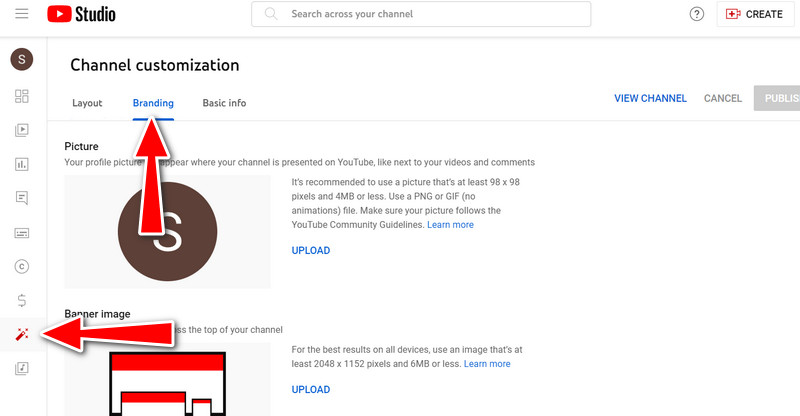
ขั้นตอนที่ 3. ติ๊ก ที่อัพโหลด ปุ่มที่เกี่ยวข้องกับ ลายน้ำวิดีโอ. นอกจากนี้ ให้ปฏิบัติตามข้อกำหนดของลายน้ำ รวมถึงขนาดและรูปแบบของรูปภาพด้วย
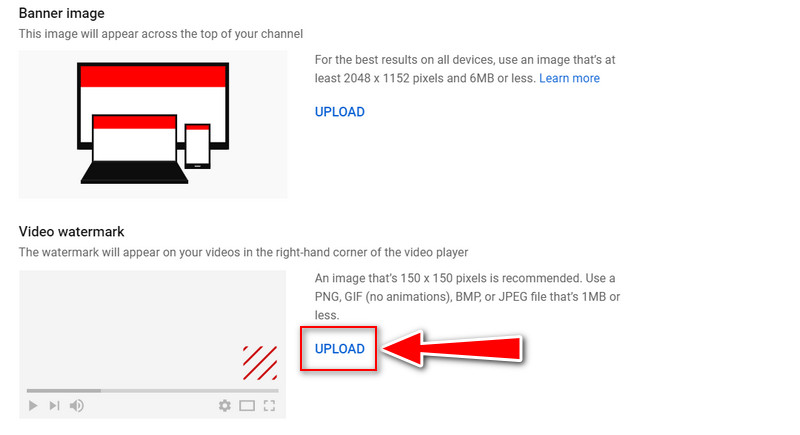
ขั้นตอนที่ 4. ครอบตัดรูปภาพแล้วกด เสร็จแล้ว ปุ่มยืนยันการทำงาน จากนั้นคุณทำเสร็จแล้ว นั่นคือวิธีสร้างลายน้ำสำหรับวิดีโอ YouTube
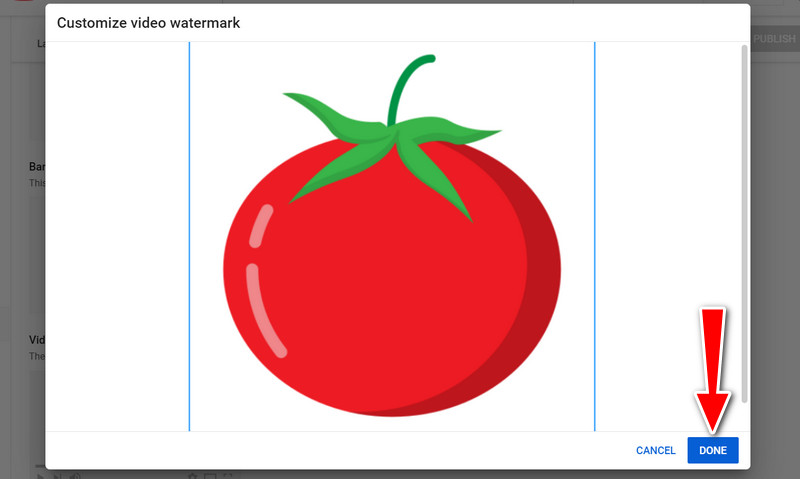
ส่วนที่ 3 วิธีเพิ่มลายน้ำให้กับวิดีโอ YouTube ก่อนอัปโหลด
คุณยังสามารถเรียนรู้วิธีเพิ่มลายน้ำให้กับวิดีโอ YouTube ก่อนอัปโหลดด้วยเครื่องมือเดสก์ท็อปที่ยอดเยี่ยม Vidmore Video Converter เป็นซอฟต์แวร์ตัดต่อวิดีโอที่ทำให้การใส่โลโก้ของบริษัทลงในวิดีโอที่อัปโหลดไปยัง YouTube เป็นเรื่องง่าย คุณมีความสามารถในการเพิ่มลายน้ำที่หลากหลายในกรอบต่างๆ เปลี่ยนขนาดและระยะเวลา และกำหนดตำแหน่ง คุณจะมีเวลามากขึ้นในการปรับแต่งลายน้ำในแบบของคุณ
เนื่องจากเป็นโปรแกรมตัดต่อวิดีโอ คุณจึงไม่จำกัดเฉพาะการใส่ลายน้ำหรือโลโก้เมื่อเรนเดอร์วิดีโอของคุณ คุณจะสามารถเข้าถึงตัวเลือกการเรนเดอร์ที่ยอดเยี่ยมมากมายแทน ตัวอย่างเช่น คุณสามารถลบส่วนที่ไม่จำเป็นออก ครอบตัดหน้าจอ เพิ่มคำบรรยาย ใช้เอฟเฟ็กต์พิเศษและฟิลเตอร์ และใช้ประโยชน์จากเครื่องมือที่ซับซ้อนอื่นๆ ได้หลากหลาย ใช้ขั้นตอนง่ายๆ เหล่านี้ในการเพิ่มลายน้ำให้กับวิดีโอ YouTube โดยใช้โปรแกรมตัดต่อวิดีโอที่ยืดหยุ่นนี้
ขั้นตอนที่ 1. ดาวน์โหลดและติดตั้ง Vidmore Video Converter
กรุณาคลิก ดาวน์โหลดฟรี ปุ่มเพื่อรับซอฟต์แวร์ เลือกตัวติดตั้งที่เข้ากันได้กับระบบปฏิบัติการของคอมพิวเตอร์ของคุณ หลังจากนั้น คุณสามารถเริ่มใช้ซอฟต์แวร์ได้ ดำเนินการต่อโดยสำรวจคุณลักษณะของแอปเพื่อเรียนรู้วิธีใช้งาน
ขั้นตอนที่ 2. นำเข้าไฟล์วิดีโอ
จากนั้น จากอินเทอร์เฟซหลักของโปรแกรม คลิก เพิ่มไฟล์ ปุ่ม และเลือกวิดีโอที่คุณต้องการเพิ่มลายน้ำ จากนั้นเพิ่มวิดีโอที่คุณต้องการ
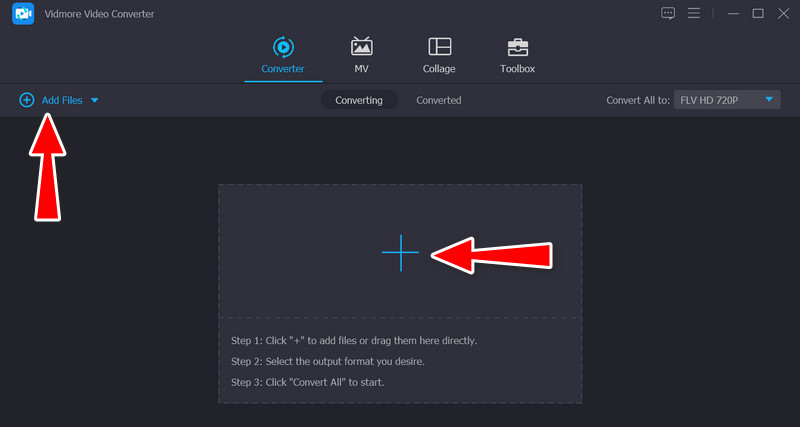
ขั้นตอนที่ 3 ใส่ลายน้ำบนวิดีโอ
หากต้องการเพิ่มลายน้ำให้กับคลิปที่มีอยู่ ให้ไปที่อินเทอร์เฟซหลัก แก้ไข แท็บแล้ว ลายน้ำ เมนูย่อย ข้อความและรูปภาพสามารถใส่ลายน้ำได้ที่นี่ คุณยังสามารถปรับแต่งการตั้งค่าลายน้ำได้อย่างสมบูรณ์
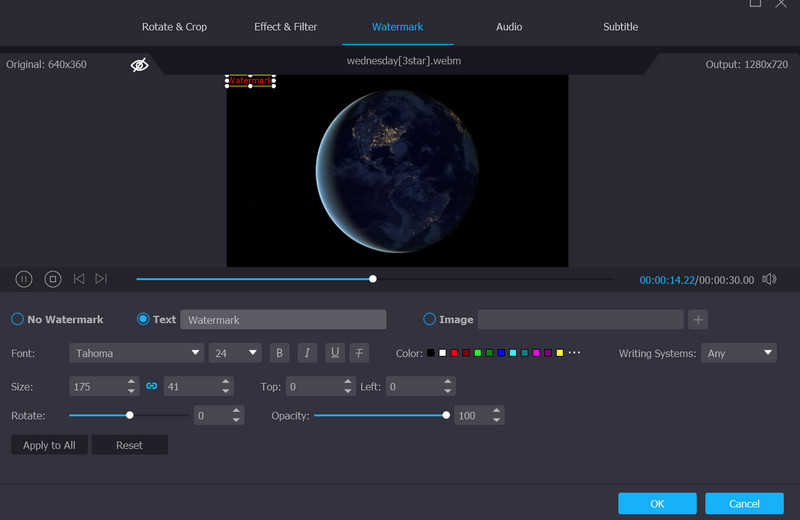
ขั้นตอนที่ 4 ยืนยันการดำเนินการให้เสร็จสิ้น
เมื่อคุณเพิ่มลายน้ำให้กับวิดีโอเสร็จแล้ว ให้คลิก ตกลง เพื่อออก คุณจะเห็นว่ามีการใช้การแก้ไขเมื่อปุ่มไม้กายสิทธิ์ถูกแรเงา เลือกรูปแบบที่คุณต้องการแปลงวิดีโอทั้งหมดของคุณก่อนที่จะคลิก แปลงทั้งหมด ปุ่ม.

ส่วนที่ 4 คำถามที่พบบ่อยเกี่ยวกับ YouTube Watermark
ฉันจะเพิ่มลายน้ำให้วิดีโอ YouTube บน Android ได้อย่างไร
คุณสามารถใช้แอปพลิเคชัน Android เช่น ลายน้ำวิดีโอ เข้ากันได้กับไฟล์วิดีโอเกือบทุกรูปแบบ นอกจากนี้ โปรแกรมยังมีเทมเพลตลายน้ำสำเร็จรูปที่พร้อมใช้งานอีกด้วย
ฉันจะเพิ่มลายน้ำในวิดีโอออนไลน์ได้อย่างไร
เครื่องมือออนไลน์ เช่น Kapwing สามารถช่วยเพิ่มลายน้ำให้กับวิดีโอของคุณได้ อย่างไรก็ตาม มันจะทิ้งลายน้ำไว้ในวิดีโอที่คุณส่งออก อย่างไรก็ตาม คุณสามารถอัปเกรดเป็นบัญชีพรีเมียมเพื่อลบลายน้ำได้
ฉันจะเปิดใช้ฟีเจอร์การสร้างแบรนด์บน YouTube ได้อย่างไร
คุณสามารถปฏิบัติตามคำแนะนำที่ให้ไว้ด้านบน ในขณะเดียวกัน เป็นที่น่าสังเกตว่าคุณลักษณะการสร้างแบรนด์มีให้บริการสำหรับบัญชี YouTube ที่ไม่ได้รับการประท้วงเรื่องลิขสิทธิ์หรือคำเตือนจากชุมชน
สรุป
เมื่อคุณเผยแพร่ภาพยนตร์ของคุณบนอินเทอร์เน็ต ใครๆ ก็สามารถดาวน์โหลดและใช้ในโครงการของตนเองได้ แม้ว่าคุณจะไม่สามารถป้องกันไม่ให้สิ่งนี้เกิดขึ้นได้อย่างสมบูรณ์ แต่อย่างน้อยคุณก็สามารถบอกให้ผู้ชมรู้ว่าใครเป็นเจ้าของภาพยนตร์ของคุณด้วยการใส่ ลายน้ำยูทูป ในวิดีโอของคุณ วิธีและวิธีการข้างต้นสามารถช่วยคุณในการทำเช่นนั้นได้


